はじめに:
Neofetchは、システムの重要な情報を端末に表示するために使用される非常に単純なシェルスクリプトです。このスクリプトを実行する前に、システムにインストールする必要があります。そのため、本日、Ubuntu20.04システムでのこのスクリプトのインストール方法を共有することにしました。
Ubuntu 20.04にNeofetchをインストールする方法:
Ubuntu 20.04システムにNeofetchをインストールするには、次の手順を実行する必要があります。
ステップ1:Neofetchをインストールする前にUbuntu 20.04システムを更新します:
以下に示すコマンドを実行して、Ubuntu20.04システムのキャッシュを更新する必要があります。
$ sudo apt update

システムのキャッシュが完全に更新されたら、Ubuntu20.04システムへのNeofetchのインストールを続行できます。
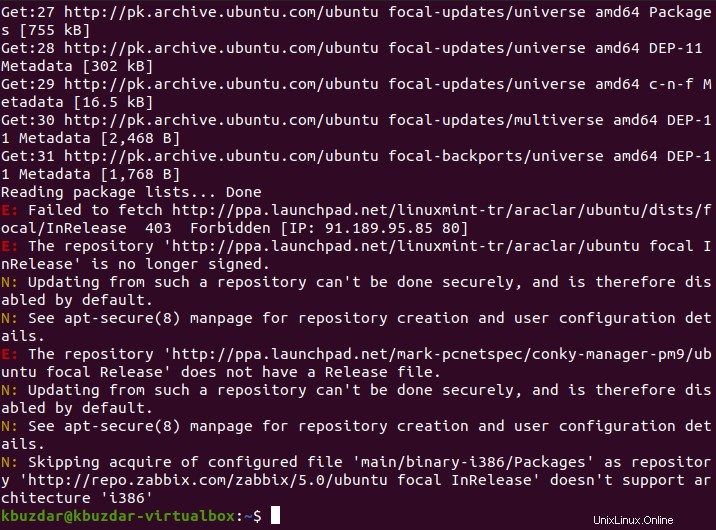
ステップ2:Ubuntu 20.04システムにNeofetchをインストールします:
システムにNeofetchをインストールするには、システムの端末で次のコマンドを実行するだけです。
$ sudo apt install neofetch

NeofetchがUbuntu20.04システムに正常にインストールされるとすぐに、以下に示す手順に従って、ターミナルからこのスクリプトを実行できるようになります。
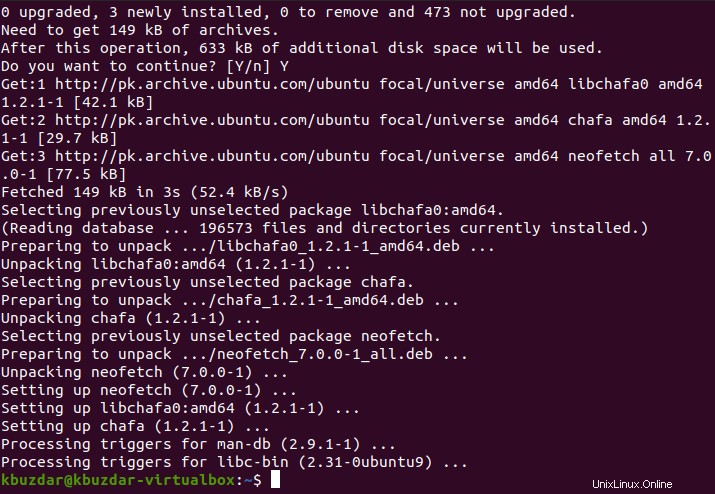
ステップ3:Ubuntu 20.04システムでNeofetchスクリプトを実行します:
ターミナルで次のコマンドを実行することにより、Ubuntu20.04システムに正常にインストールされた後にNeofetchスクリプトを実行できます。
$ neofetch

このシェルスクリプトを実行すると、下の画像に示すように、OS、ホスト、カーネル、メモリ、CPU、GPUなどのシステムのすべての情報が端末に表示されます。
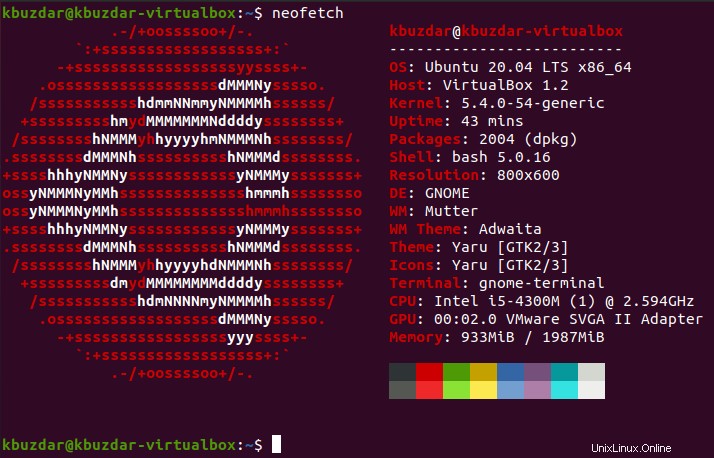
Ubuntu 20.04からNeofetchを削除する方法:
Ubuntu 20.04システムからNeofetchシェルスクリプトとその構成ファイルを削除する場合は、ターミナルで次のコマンドを実行する必要があります。
$ sudo apt-get purge neofetch

このコマンドを実行すると、次の画像に示す出力がシステムの端末に表示されました。
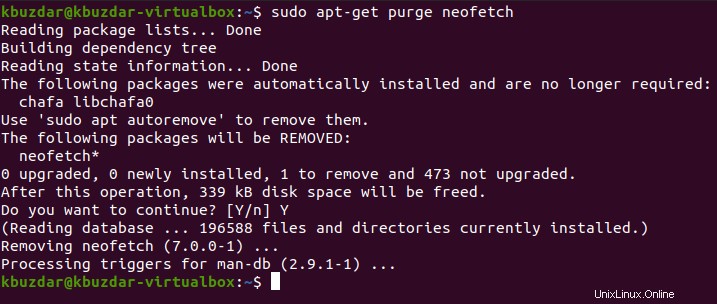
次のコマンドを実行して、関係のないすべてのパッケージと依存関係を後で削除して、より多くのスペースを解放することもできます。
$ sudo apt-get autoremove

このコマンドを実行すると、次の画像に示すように、システムの余分な占有スペースが解放されていることがわかります。
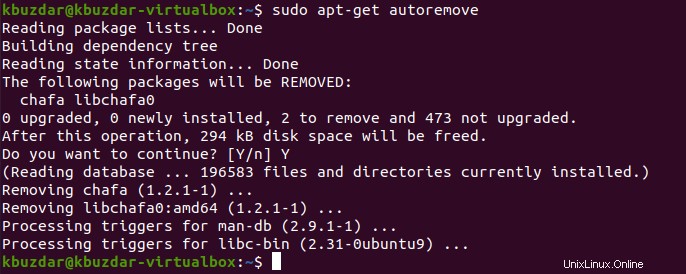
結論:
このチュートリアルでは、Ubuntu20.04システムでのNeofetchシェルスクリプトのインストール方法について説明しました。このスクリプトをシステムにインストールすると、簡単に実行してシステムの情報を端末に表示できます。ただし、Ubuntu 20.04システムでこのスクリプトを使用したくない場合は、いつでもこのスクリプトをアンインストールできます。